mysql 8.0.25 安装配置方法图文教程
MySQL 8.0.25 最新下载与安装教程,供大家参考,具体内容如下
一、下载
MySQL官网Windows系统安装包下载地址
进入网址后可以在MySQL官网看到:


二、安装
下载后双击运行,可以看到以下界面

下面选择如何安装你的MySQL:
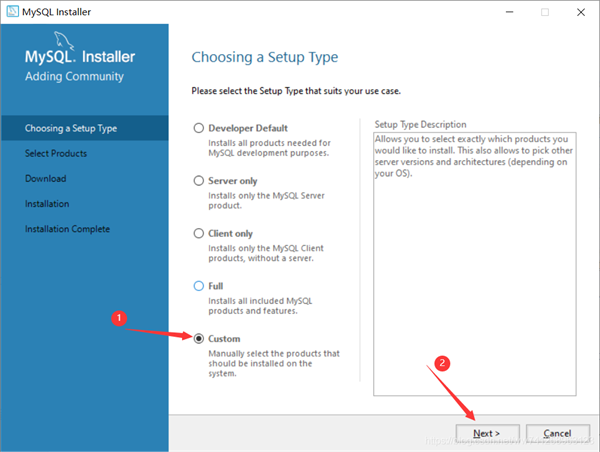
点击next后,我们继续配置MySQL的安装路径以及它的数据存放路径,请严格按照1,2,3,4,5,6,7操作点击相应的位置。

完成上一步,点击advanced Options 后,出现以下界面:

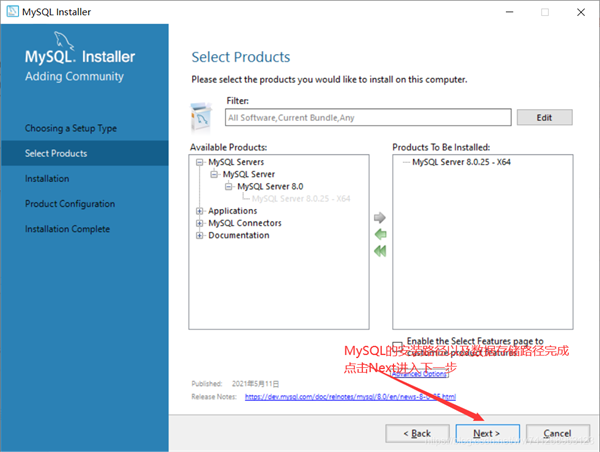


安装完成后选择两次Next后出现以下界面:
这里是配置MySQL的端口号和网络配置的,我们直接选择默认的就好了,点击Next,如有需要请参照:这里

点击Next后:

这里是选择密码的一个设置方式,如果选择第一个那么就会使用MySQL8.X的一个密码设方式进行设置密码,选择第二个就可以使用MySQL5.X的方式设置密码,我们选择第二个。
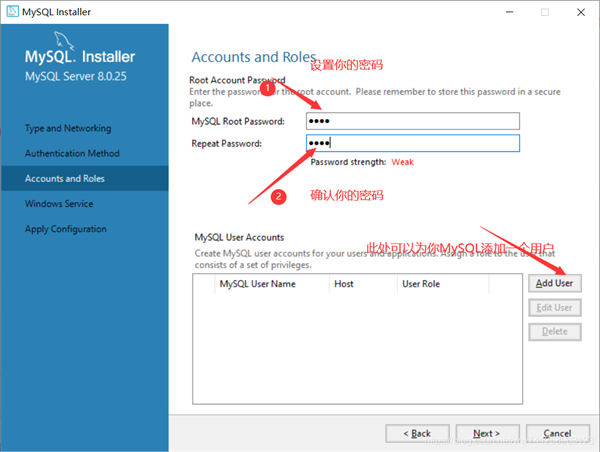
设置密码后点击Next

完成设置后点击Next
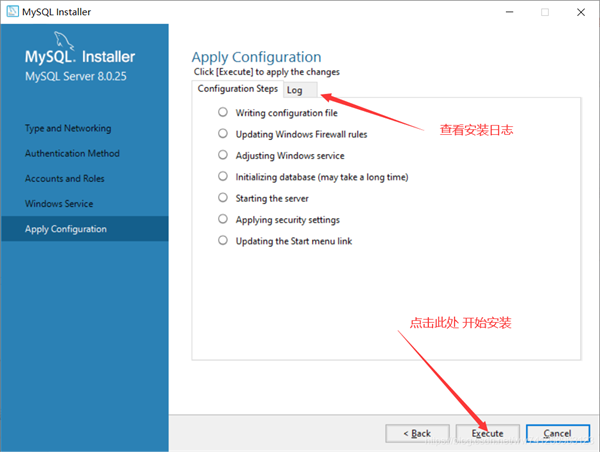

绿√表示安装成功,点击Finish
这样我们就完成了MySQL最新版8.0.25的安装了!!!恭喜!
更多关于mysql的相关教程请点击专题: 《mysql不同版本安装教程》
以上就是本文的全部内容,希望对大家的学习有所帮助,也希望大家多多支持我们。
相关推荐
-
mysql8.0.23 msi安装超详细教程
一.下载MySql,安装MySql 官网下载MySql数据库 官网下载链接地址:https://dev.mysql.com/downloads/file/?id=501541 安装MySql 2.1点击运行 2.2 选自定义安装,点击下一步 2.3把MySql Servers添加到右侧,第五步更改安装路径,头铁的人是不怕警告的,所以不要怕 2.4然后一直下一步,到这里设置下密码,记不住那你凉凉(只能再来一遍了) 2.5一直点到finish为止 二.环境配置 1.这里需要配置两个环境变量 1.1新
-
超详细MySQL8.0.22安装及配置教程
大家好,今天我们来学习一下 MySQL8.0.22安装及配置,好好看,好好学,超详细的 第一步 进入MySQL官网下载,如下图所示: 第二步 进入下载完成后解压到除c盘以外的盘,如下图所示: 第三步 解压后的目录并没有的my.ini文件,没关系可以自行创建在安装根目录下添加的my.ini(新建文本文件,将文件类型改为的.ini),写入基本配置: [mysqld] # 设置3306端口 port=3306 # 设置mysql的安装目录 basedir=C:\Program Files\MySQL
-
mysql 8.0.24 安装配置方法图文教程
本文为大家分享了mysql 8.0.24 安装教程,供大家参考,具体内容如下 下载地址:官网 1.解压文件夹 2.配置环境变量,将mysql下的bin目录添加到PATH中: 3.在mysql目录下新建my.ini配置文件 4.修改配置文件 [mysqld] #设置3306端口 port=3306 #设置mysql的安装目录 basedir=D:\MySQL\mysql-8.0.24\ #设置mysql数据库的数据的存放目录 datadir=D:\MySQL\mysql-8.0.24\data\
-
Mac下mysql 8.0.22 找回密码的方法
Mac 最新版 MySQL 8.0.22 找回密码大全 问题描述: 昨天心血来潮, 想在Mac上体验一下最新版的MySQL的更改密码的流程, 一下子手贱用mysql_native_password替代caching_sha2_password改了plugin之后, 再用UPDATE SET來修改authentication_string, 还不记得加password('new password')函数, 从而导致了 ERROR 1045 (28000): Access denied for us
-
MySQL8.0.23免安装版配置详细教程
第一步 下载免安装版Mysql 8.0.23 版本 点击下载MySQL8.0.23压缩包 解压文件,进入\mysql-8.0.23-winx64 文件夹中 解压完全后的目录 第二步 创建txt文件改名为my.ini (后缀修改为ini) 第三步 打开my.ini将以下内容复制进入my.ini [mysql] #设置mysql客户端默认字符集 default-character-set=utf8 [mysqld] #设置3306端口 port =3306 #设置安装目录 basedir=D:\so
-
deepin20.1系统安装MySQL8.0.23(超详细的MySQL8安装教程)
下载MySQL-8.0.23 点击下载:mysql-8.0.23-linux-glibc2.12-x86_64.tar.xz 解压MySQL的安装包到一个目录(这里我选择的是:/usr/local) sudo tar -Jxv -f /home/×××shanlin/Downloads/mysql-8.0.23-linux-glibc2.12-x86_64.tar.xz -C /usr/local/ 注意:/home/×××shanlin/Downloads/ 是我的浏览器保存文件的目录 创建软
-
mysql 8.0.22 winx64安装配置图文教程
mysql 8.0.22 winx64安装配置图文教程,供大家参考,具体内容如下 1.下载 进入MySQL官网下载,或直接点击下载 2.安装 1.以管理员身份 --找到文件的位置 --cd bin 2.键入命令 mysqld --initialize-insecure 3.键入命令 mysqld install 4.显示Service successfully installed. 表示安装成功 3.启动 1. 键入命令 net start mysql 2. 键入命令 mysql -hlocal
-
mysql 8.0.21 安装配置方法图文教程
记录了mysql 8.0.21 的安装配置方法,分享给大家. 一.下载 1.下载安装包 mysql下载路径 直接点击链接也可以下载:mysql 8.0.20 2.解压压缩包 解压到安装的目录: 3.在此目录下新建my.ini配置文件 [mysqld] # 设置 3306 端口 port=3306 # 设置 mysql 的安装目录 basedir=D:\environment\mysql\mysql-8.0.21-winx64 # 设置 mysql 数据库的数据的存放目录 datadir=D:\e
-
mysql 8.0.24版本安装配置方法图文教程
本文记录了mysql 8.0.24版本安装配置方法,分享给大家 从Mysql官网下载mysql 下载完成后直接双击进行安装,打开后的页面如下所示: 选择自定义custom,接着下一步 将MySQL Server 展开,添加到右边(点击绿色箭头) 选择安装位置后点击ok 点击Next,点击MySQL Sever,选择后再点击Execute 下载完成后点击下一步(需要等待一小会儿) 直接下一步 下一步 一般情况下选择第二个即可,然后点击下一步 设置密码,设置的密码为默认root的密码 下一步 点击E
-
win10下mysql 8.0.23 安装配置方法图文教程
本文为大家分享了mysql 8.0.23 安装配置方法,供大家参考,具体内容如下 一.首先需要到官方mysql中下载最新版mysql 解压到指定目录如:D:\WinInstall\mysql-8.0.23-winx64 这时候你需要在根目录下创建两个文件,分别是data文件夹和my.ini文件,然后使用编辑器编辑my.ini文件,并在其中添加 [mysqld] # 设置3306端口 port=3306 # 设置mysql的安装目录 basedir=D:\WinInstall\mysql-8.0.
随机推荐
- 用Meta标签控制360浏览器默认极速模式打开自己的网站
- Powershell使用WPF技术实现弹窗提示实例
- Vue2.x中的父子组件相互通信的实现方法
- php Session无效分析资料整理
- C++中函数指针详解及代码分享
- silverlight实现图片局部放大效果的方法
- node.js require() 源码解读
- php自定义函数br2nl实现将html中br换行符转换为文本输入中换行符的方法【与函数nl2br功能相反】
- 为了防止乱码,请将用于页面编码的meta charset放到title的前面
- Windows 2008 IIS7.5中创建独立账号的FTP站点图文教程
- C# winform循环播放多个视频
- Javascript基础之数组的使用
- JQUERY1.6 使用方法四 检测浏览器
- jquery实现放大镜简洁代码(推荐)
- IE:如何做到全屏显示
- Nginx 中文域名配置详解及实现
- 此页的状态信息无效,可能已损坏 的处理办法及原因分析
- 金页网络为您提供300M免费全能型主机服务
- Python实现螺旋矩阵的填充算法示例
- 详解python中init方法和随机数方法

